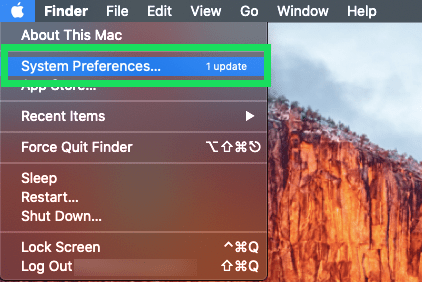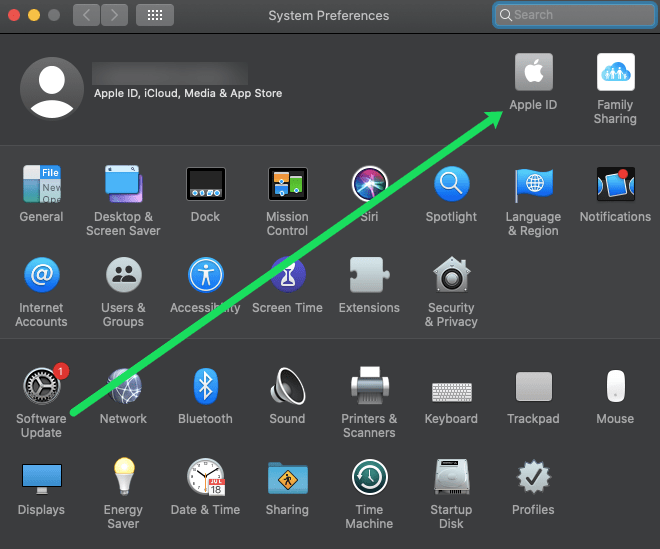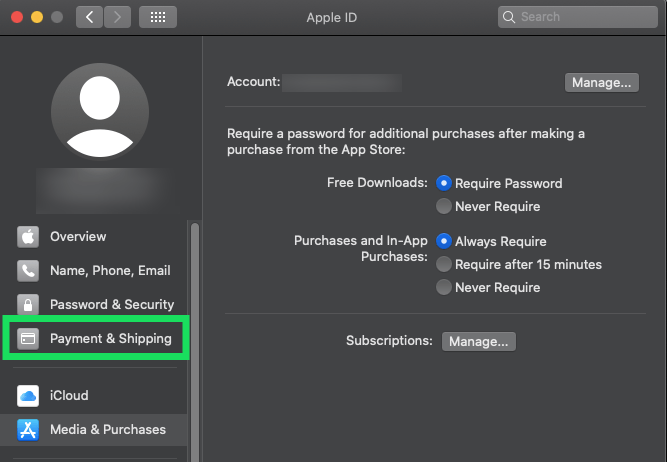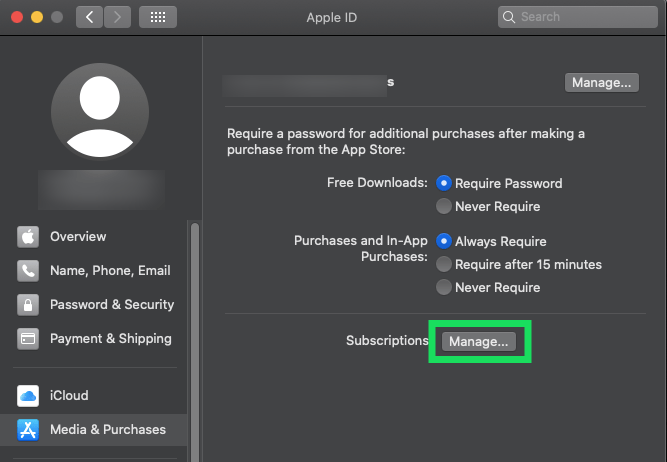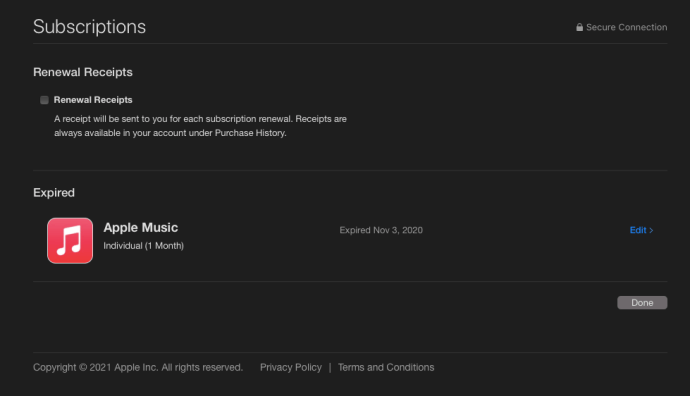iTunes 및 App Store 구독을 보고 관리하는 방법
Apple은 새 구독에 등록하는 것을 정말 간단하게 만들고 청구를 처리하도록 할 것입니다. 불행히도 구독을 취소하는 것보다 새 구독을 설정하는 것이 훨씬 쉽습니다.

오늘날 우리가 엔터테인먼트, 뉴스, 스포츠 및 게임에 사용하는 많은 앱은 매월 지속적으로 지불해야 합니다. 편의와 상관없이 이러한 구독 요금은 시간이 지남에 따라 추가될 수 있습니다.
Apple을 통해 어떤 구독이 있는지 확인해야 하거나 일부 구독을 취소하려는 경우 이 문서가 적합합니다!
Mac에서 App Store 구독 확인
Mac 또는 Macbook에서 구독을 확인하는 것은 쉽습니다. 구독 요금이 청구되는 컴퓨터에서 동일한 iCloud 계정으로 로그인되어 있는 한 이 방법을 사용할 수 있습니다.
macOS 장치에서 구독을 확인하려면 다음과 같이 하십시오.
- Mac의 오른쪽 상단 모서리에 있는 Apple 아이콘을 클릭합니다. 그런 다음 '시스템 환경 설정'을 클릭하십시오.
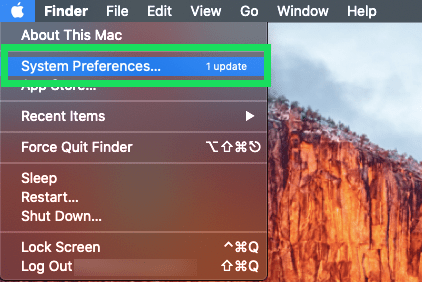
- 오른쪽 상단 모서리에 있는 Apple ID 아이콘을 두 번 클릭합니다.
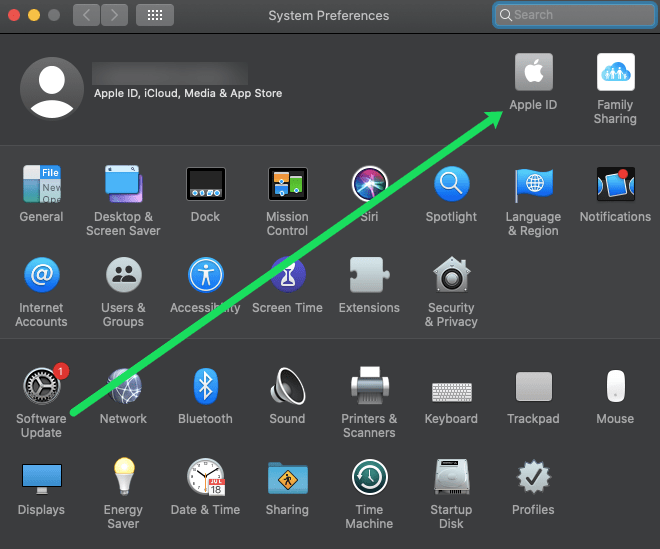
- 왼쪽의 '결제 및 배송'을 클릭합니다.
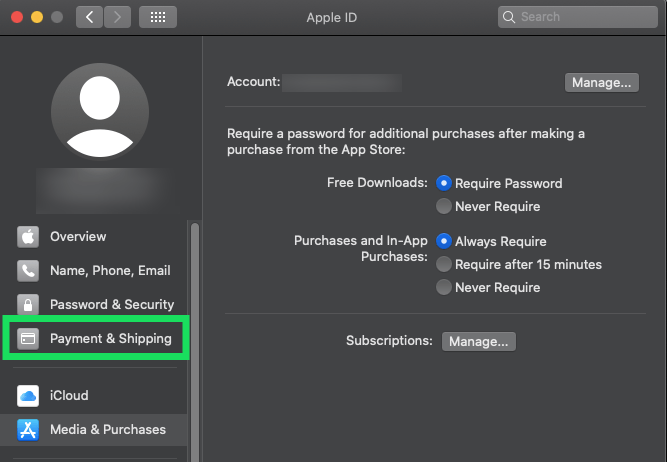
- 구독 옆의 '관리'를 클릭합니다.
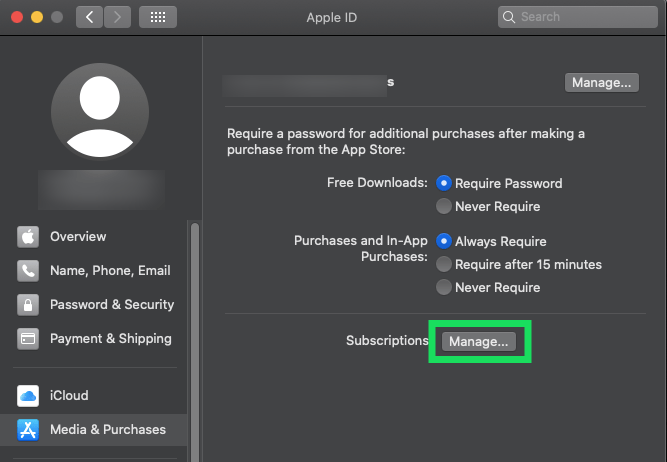
- 표시되는 구독을 검토합니다.
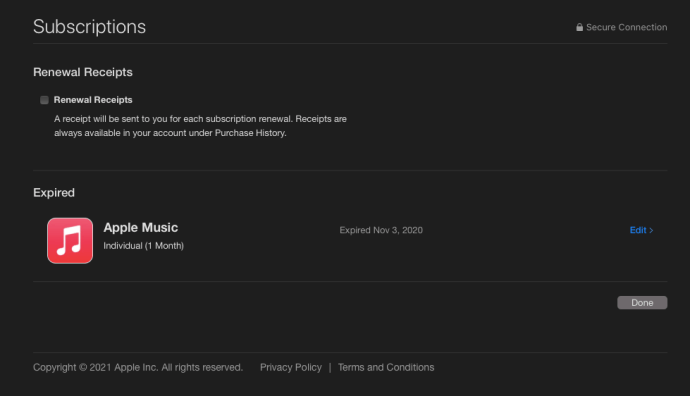
이전 버전의 macOS를 사용하는 경우 다음 단계를 따라야 합니다.
App Store를 열고 '내 계정 보기'를 클릭합니다.

Apple 암호를 사용하여 Apple ID에 로그인합니다.

'관리'를 클릭하고 목록을 검토합니다.

취소하려는 구독 옆의 '수정'을 클릭합니다.

'구독 취소'를 클릭하고 확인합니다.

대부분의 구독 서비스를 사용하면 다음 청구일까지 프리미엄 콘텐츠를 계속 즐길 수 있습니다. 구독 페이지에서도 볼 수 있는 정보입니다.
iTunes를 통해 App Store 구독 확인
Mac이 없거나 App Store를 사용하고 싶지 않은 경우 Apple ID 구독 정보에 접근하는 또 다른 방법은 macOS와 Windows 모두에서 iTunes를 사용하는 것입니다. 프로세스는 유사합니다. iTunes를 실행하고 계정 > 내 계정 보기 도구 모음(macOS의 경우 메뉴 모음)에서.

Apple ID 암호를 확인한 다음 계정 정보 화면에서 설정 섹션 신청 기입. 딸깍 하는 소리 관리하다 위에서 설명한 것과 동일한 활성 및 만료된 구독 목록이 표시됩니다.
iOS를 통해 App Store 구독 확인

마지막으로, Mac이나 Windows PC가 없거나 iTunes를 사용하고 싶지 않다면 iOS 기기를 통해 Apple 구독을 확인하고 관리할 수 있습니다.
- iPhone 또는 iPad를 잡고 상단에 있는 귀하의 이름을 탭하기만 하면 됩니다.
- '구독'을 탭합니다.
- 목록에서 구독을 검토합니다.
- 취소하려는 항목을 탭하고 '멤버십 취소'를 탭합니다.
여기에서 위에서 설명한 이전 방법과 마찬가지로 활성 및 만료된 구독 목록이 표시됩니다. 세부 정보, 가격, 취소 또는 갱신 정보를 보려면 아무 항목이나 탭하세요.
iCloud 저장 공간 예외
위의 단계를 통해 관리할 수 있습니다. 대부분 Apple 및 제3자 앱 개발자가 직접 판매한 구독을 모두 포함합니다. 그러나 누락된 중요한 구독 중 하나는 iCloud 저장 공간입니다.
Mac에서 확인하려면 시스템 환경설정을 실행하고 아이클라우드.

iCloud 환경 설정 내에서 하단에 iCloud 저장 공간의 양과 범주별로 사용되는 방법을 보여주는 여러 가지 색상의 막대가 표시됩니다. 딸깍 하는 소리 관리하다 iCloud 저장 공간 세부 정보를 보려면

나타나는 창에서 스토리지 요금제 변경.

여기에서 현재 구독 중인 요금제와 스토리지 업그레이드의 용량 및 가격 세부정보를 확인할 수 있습니다. NS 다운그레이드 저장용량(5GB "무료" 요금제로 되돌려 취소하는 경우 포함), 다운그레이드 옵션 왼쪽 하단에 있는 버튼.

그러나 iCloud 저장 공간 다운그레이드를 고려할 때 사용 중인 저장 공간의 양을 염두에 두십시오. Apple은 현재 사용 수준에 대해 용량이 부족한 모든 계획을 경고 아이콘으로 표시합니다.
그렇다고 다운그레이드할 수 없다는 의미는 아니지만, 먼저 초과 iCloud 데이터를 모두 iCloud가 아닌 소스에 백업해야 합니다. iCloud 저장 공간 한도를 초과하면 기기가 더 이상 백업되지 않고 새로운 콘텐츠(사진, 비디오 등)가 더 이상 업로드되지 않습니다.